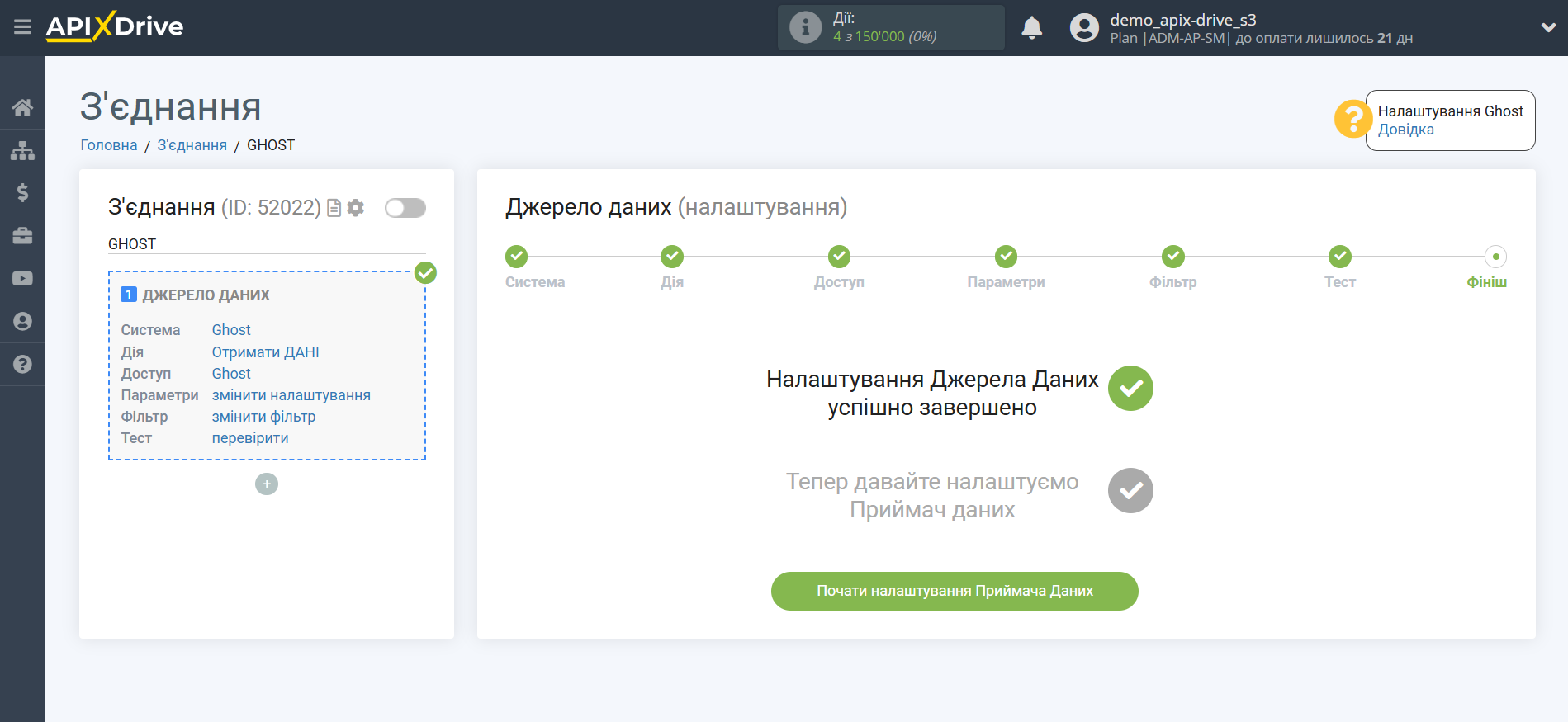Налаштування Ghost
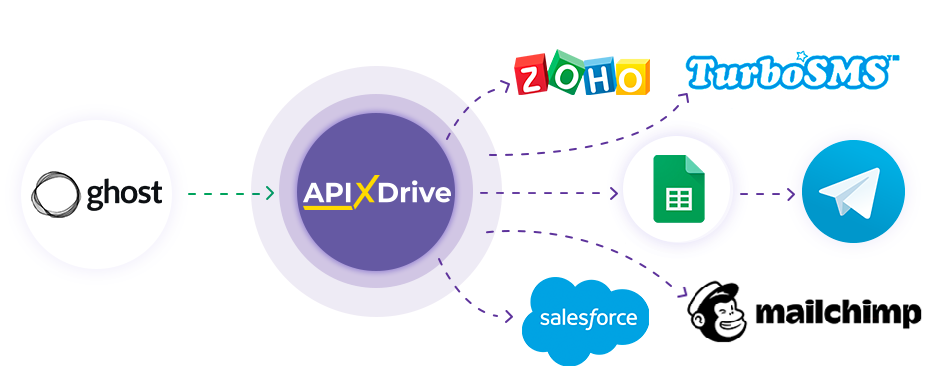
Інтеграція дозволить вам отримувати дані за новими/оновленими публікаціями, видаленими публікаціями, новими підписниками, тегами та іншими даними з Ghost, передаючи ці дані в інші системи. Наприклад, ви можете передавати дані по новим публікаціям в CRM або GoogleSheets і надсилати їх у вигляді повідомлень собі або групі менеджерів. Ви також можете надіслати дані до служби розсилки SMS або Email. Це дозволить максимально автоматизувати передачу даних із Ghost в інші сервіси та системи.
Давайте пройдемо весь етап налаштування Ghost разом!
Навігація:
1. Які дані можна отримати з Ghost?
2. Як підключити акаунт Ghost до ApiX-Drive?
3. Посилання для отримання даних.
4. Приклад даних із публікації.
Для того, щоб почати налаштування нового з'єднання, натисніть "Створити з'єднання".
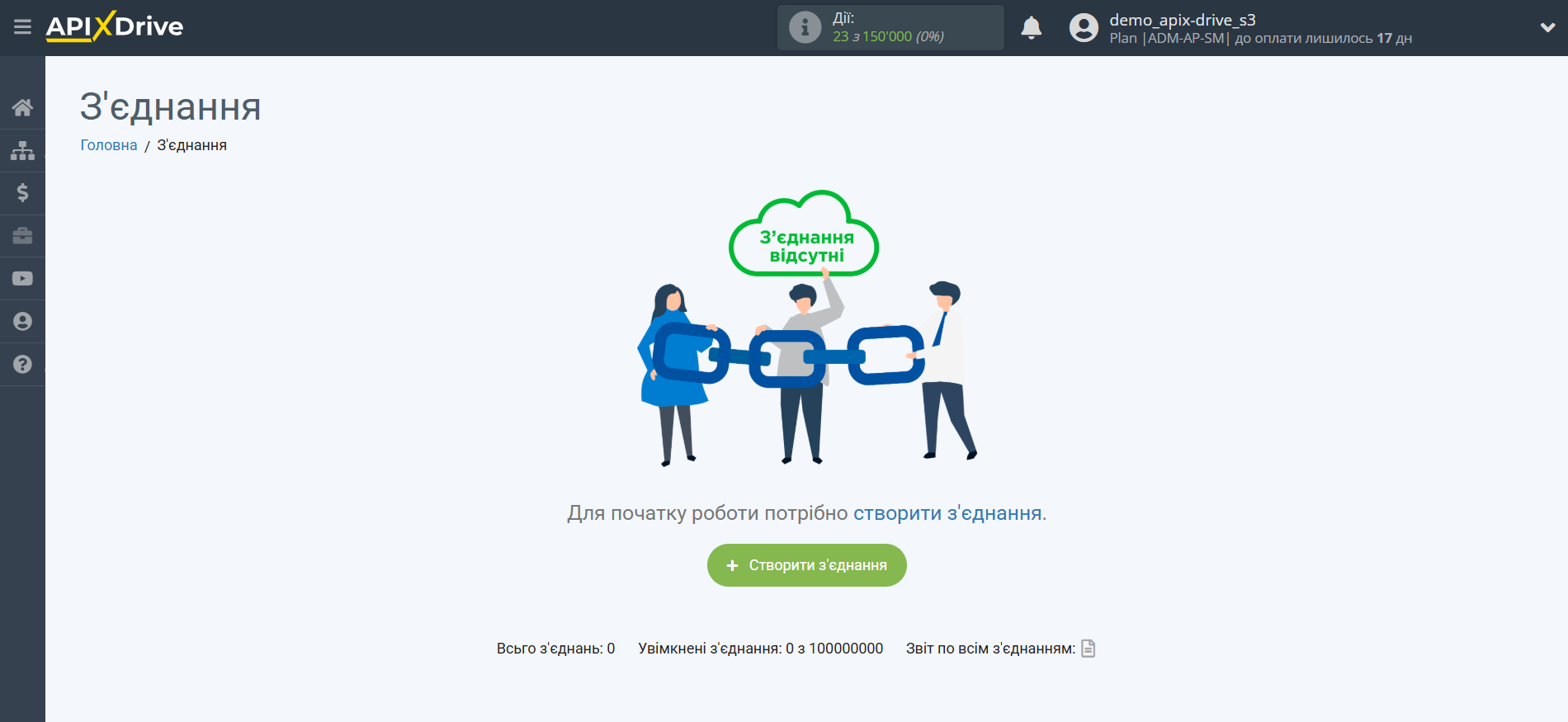
Виберіть систему як джерело даних. В даному випадку необхідно вказати Ghost.
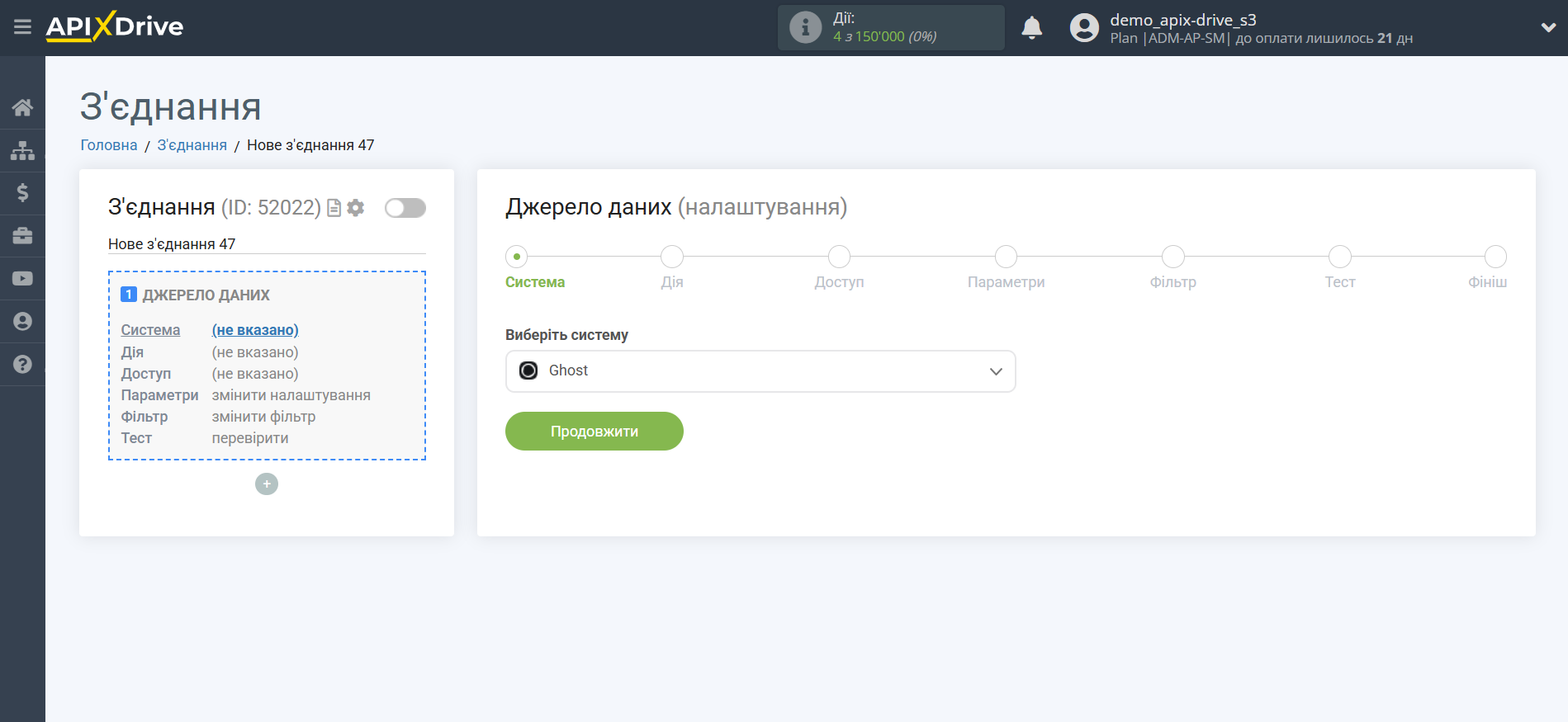
Далі, необхідно вказати дію "Отримати ДАНІ".
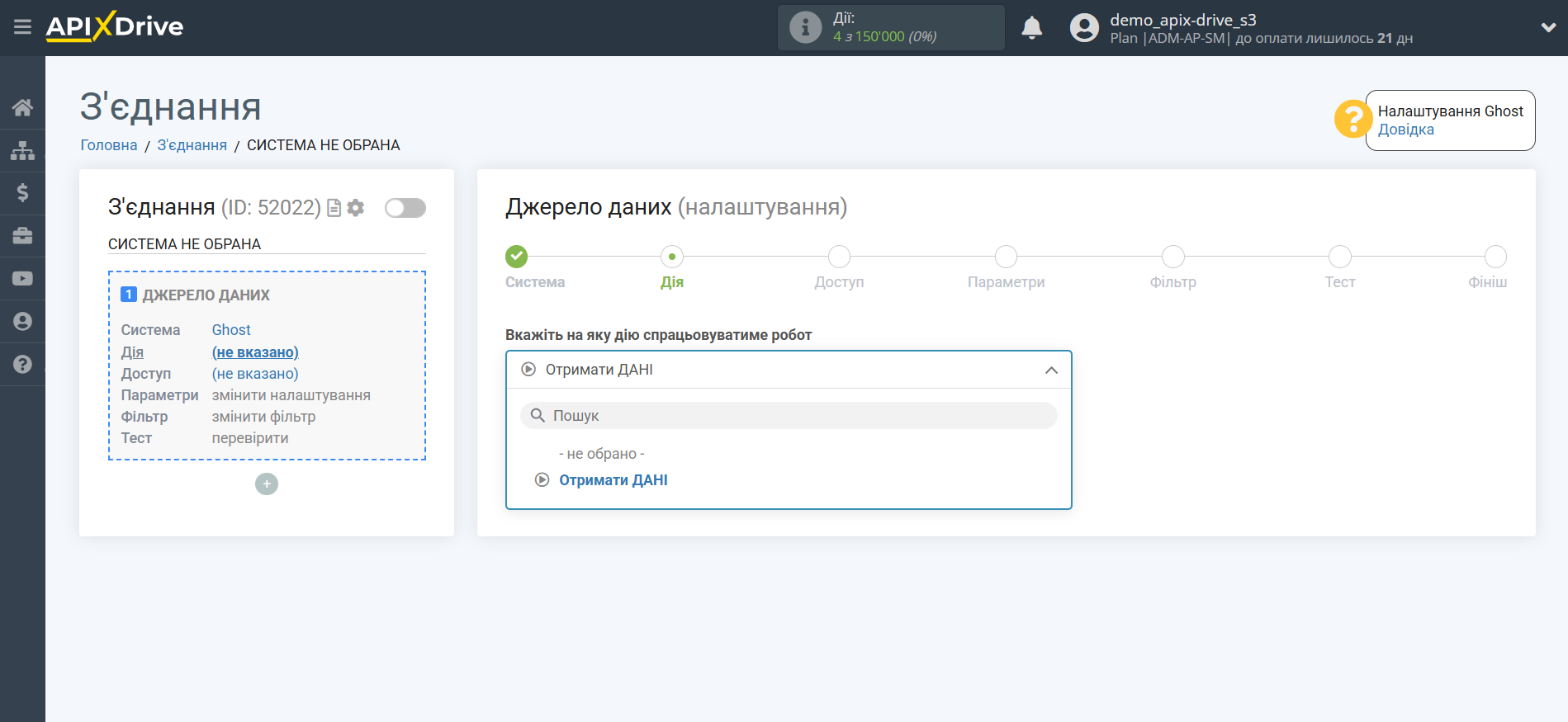
Наступний крок - вибір акаунту Ghost, з якого відбуватиметься вивантаження даних.
Якщо немає підключених акаунтів до системи, натисніть "Підключити акаунт".
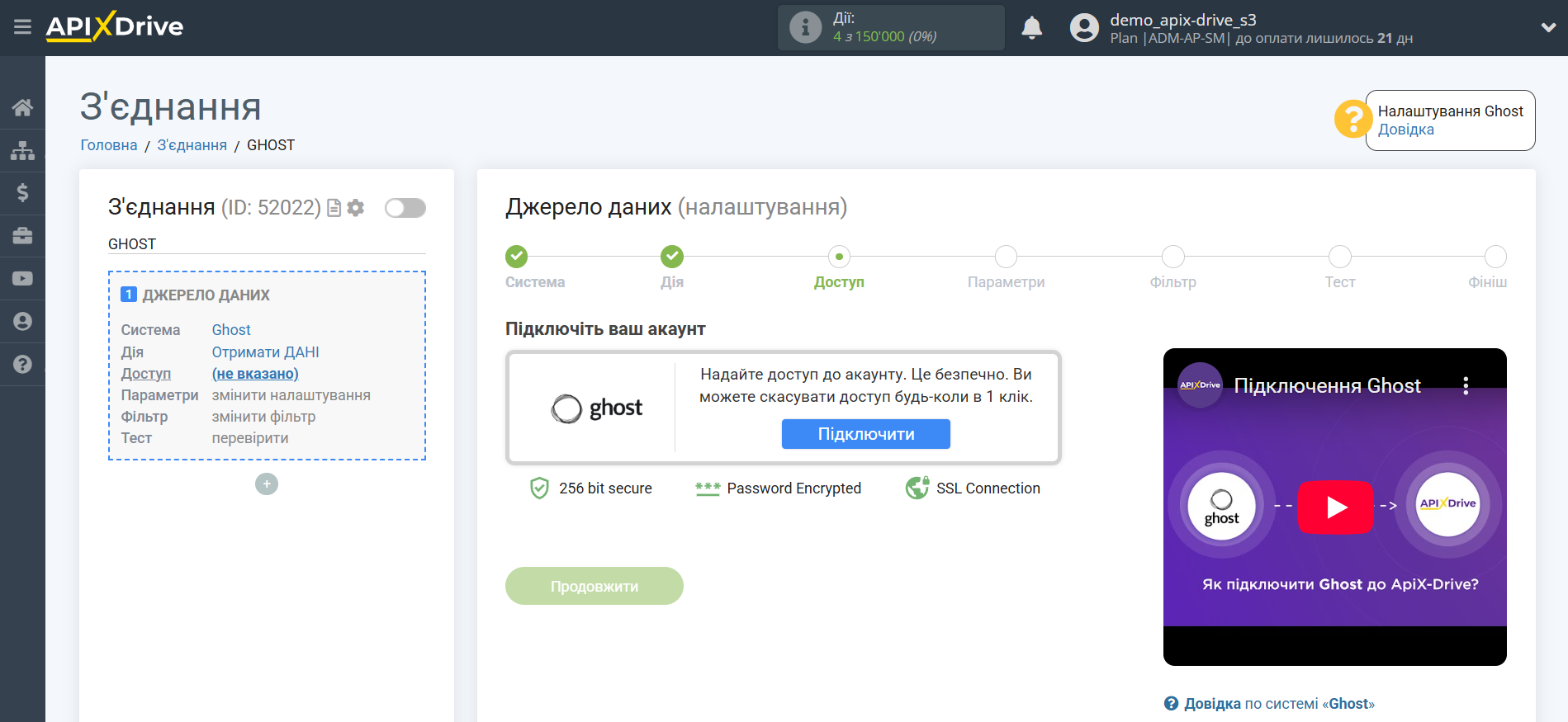
Вкажіть назву вашого акаунту (якщо необхідно) і клацніть "Зберегти".
Після цього перезавантажте сторінку та виберіть підключений акаунт, якщо цього не сталося автоматично.
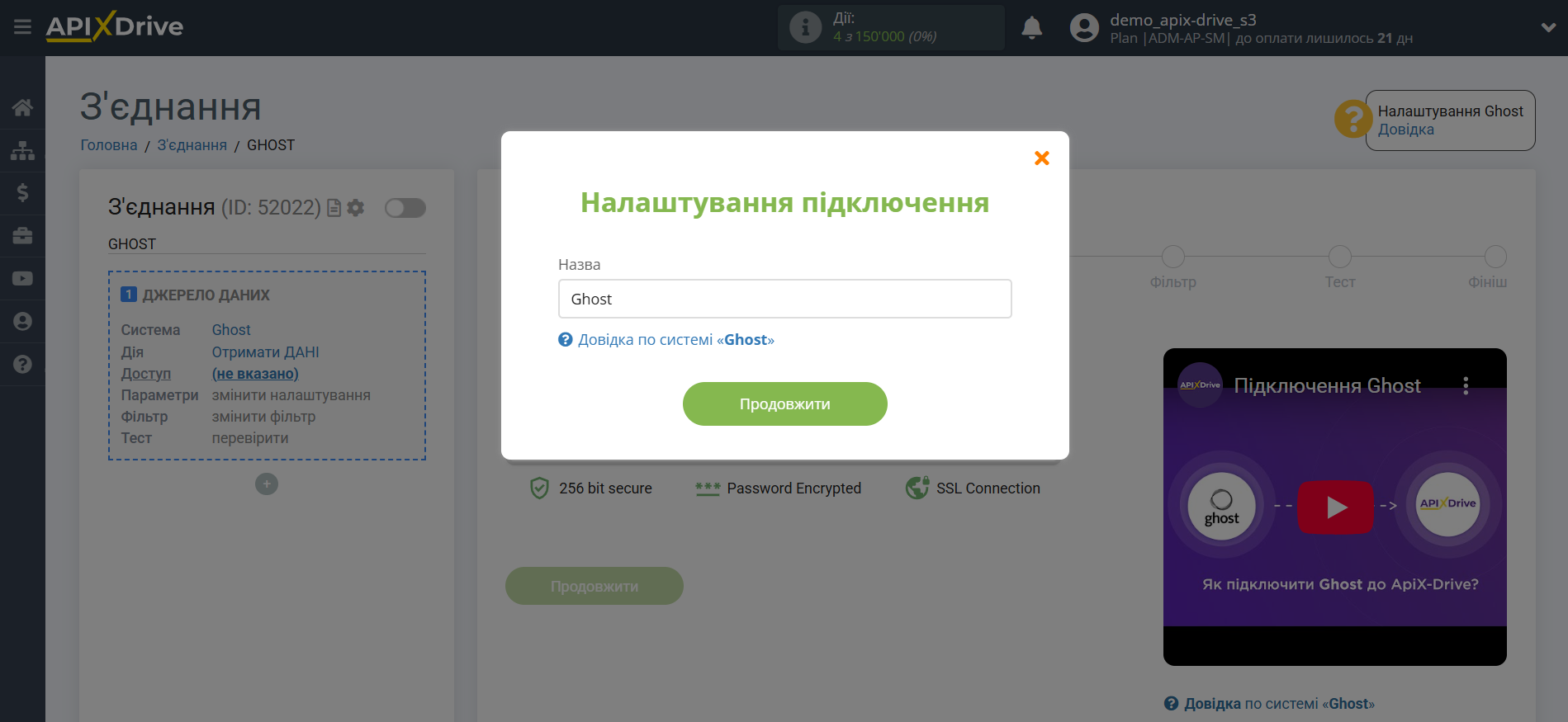
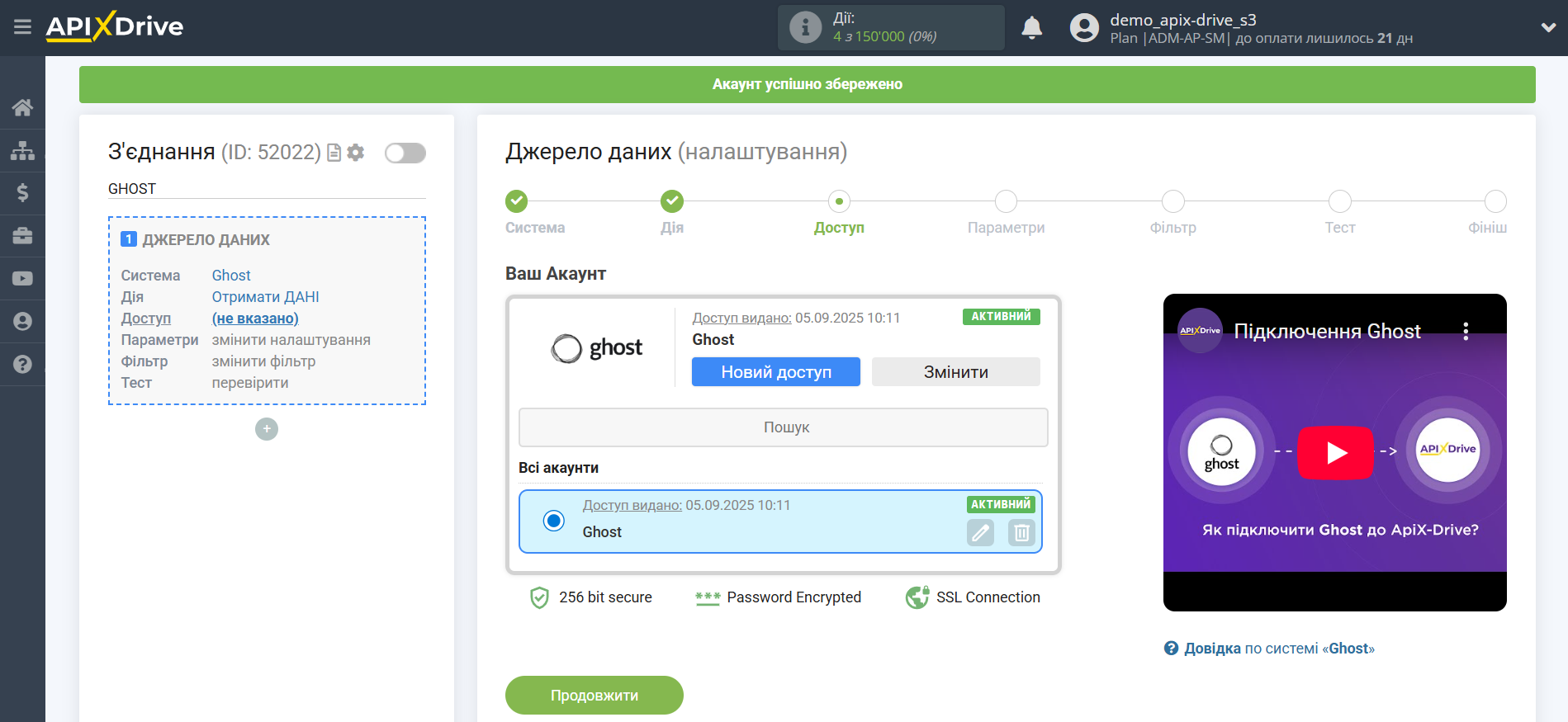
Скопіюйте посилання в полі "URL для прийому даних" та перейдіть до вашого особистого кабінету Ghost.
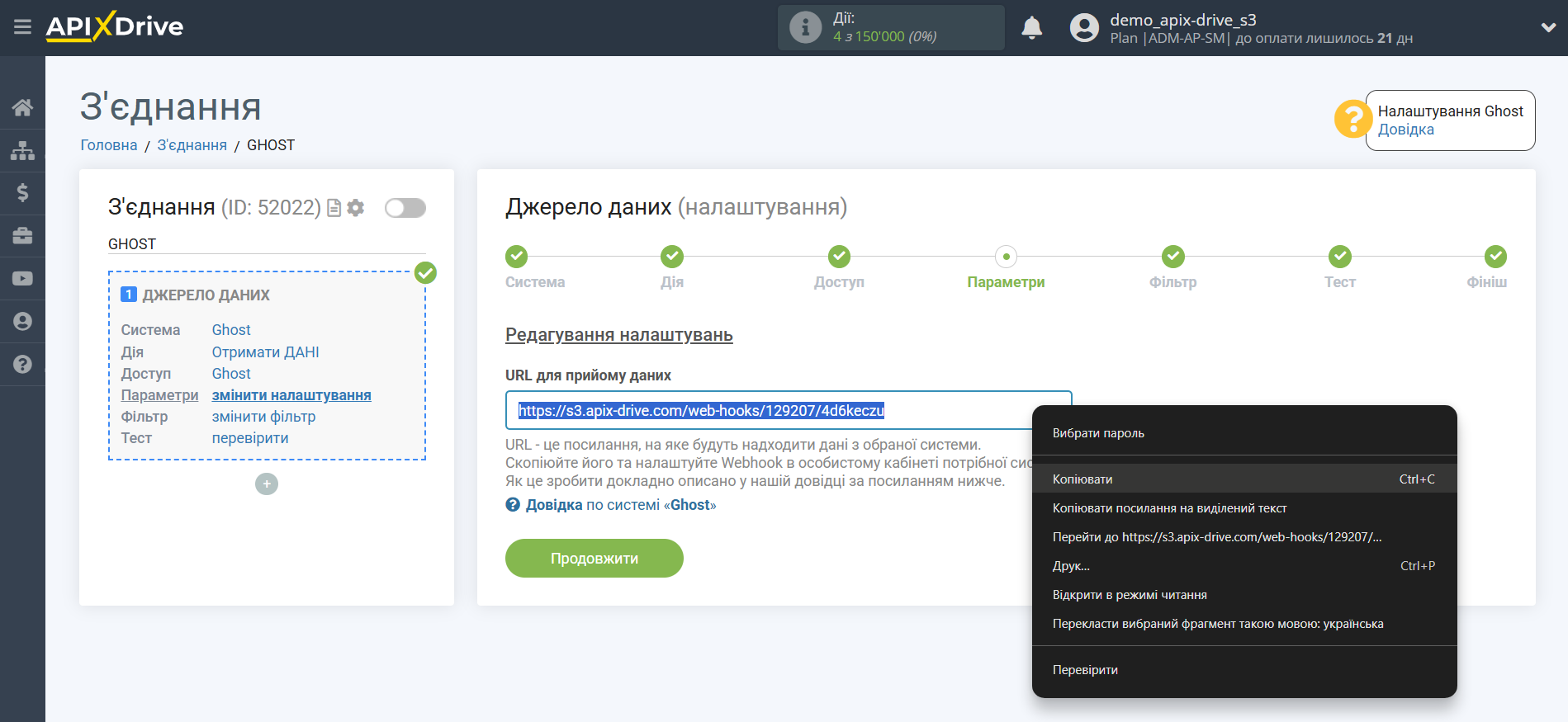
Перейдіть в Settings – шестерня внизу зліва.
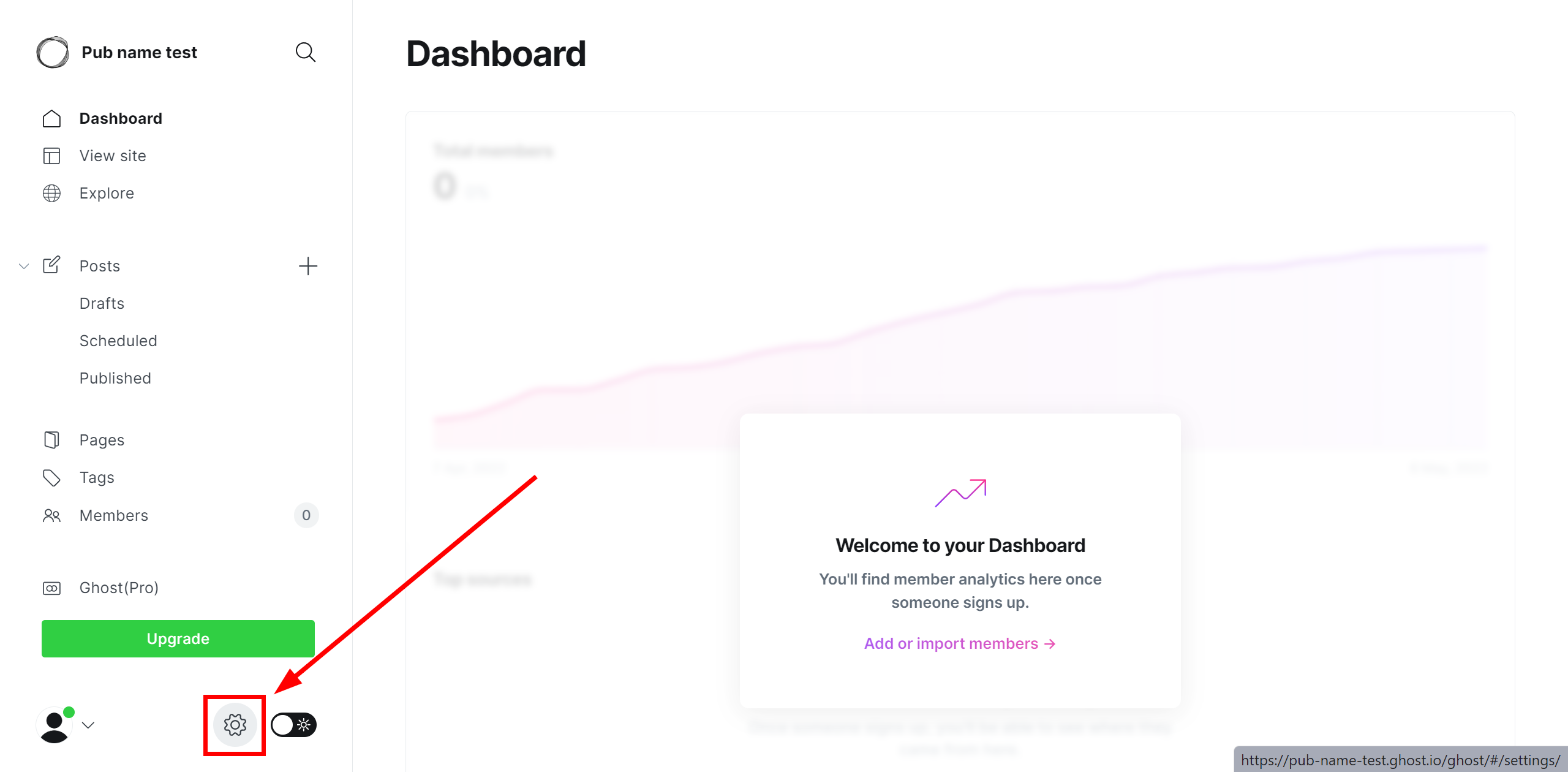
Далі перейдіть в розділ Advanced - Integrations - Custom та натисніть Add custom integration.
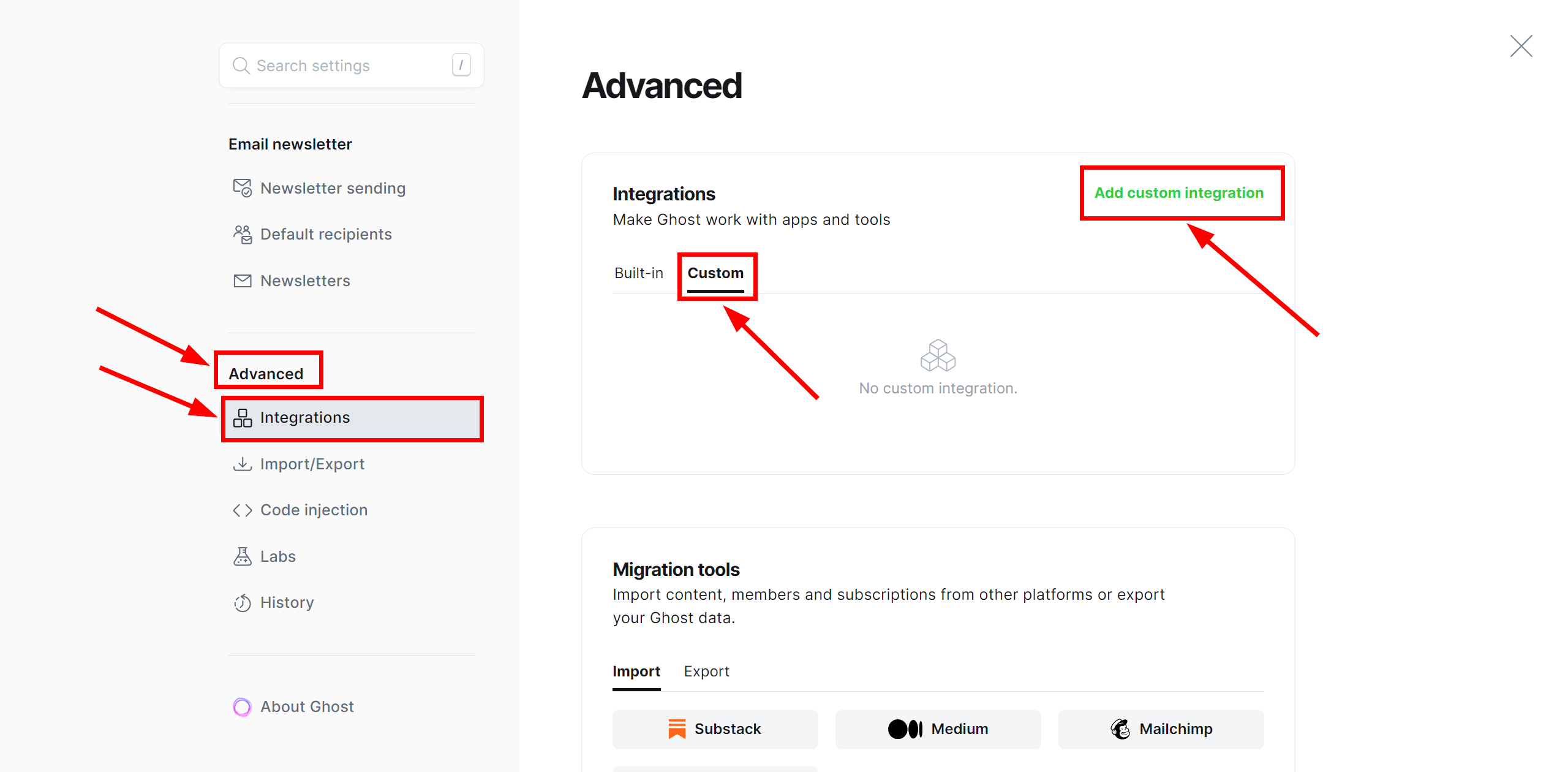
У полі Name дайте назву вашому підключенню та натисніть Add.
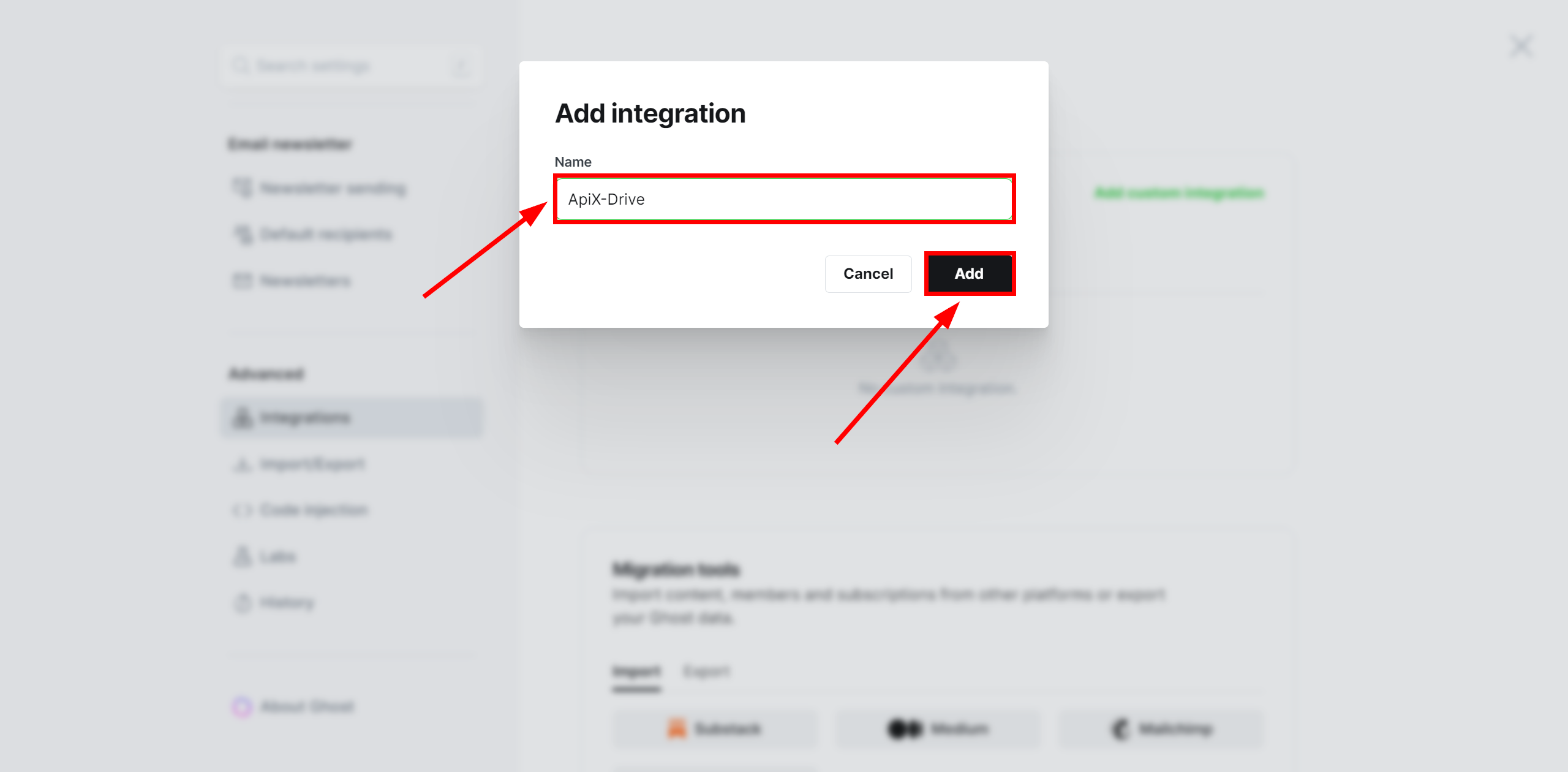
Натисніть Add webhook.
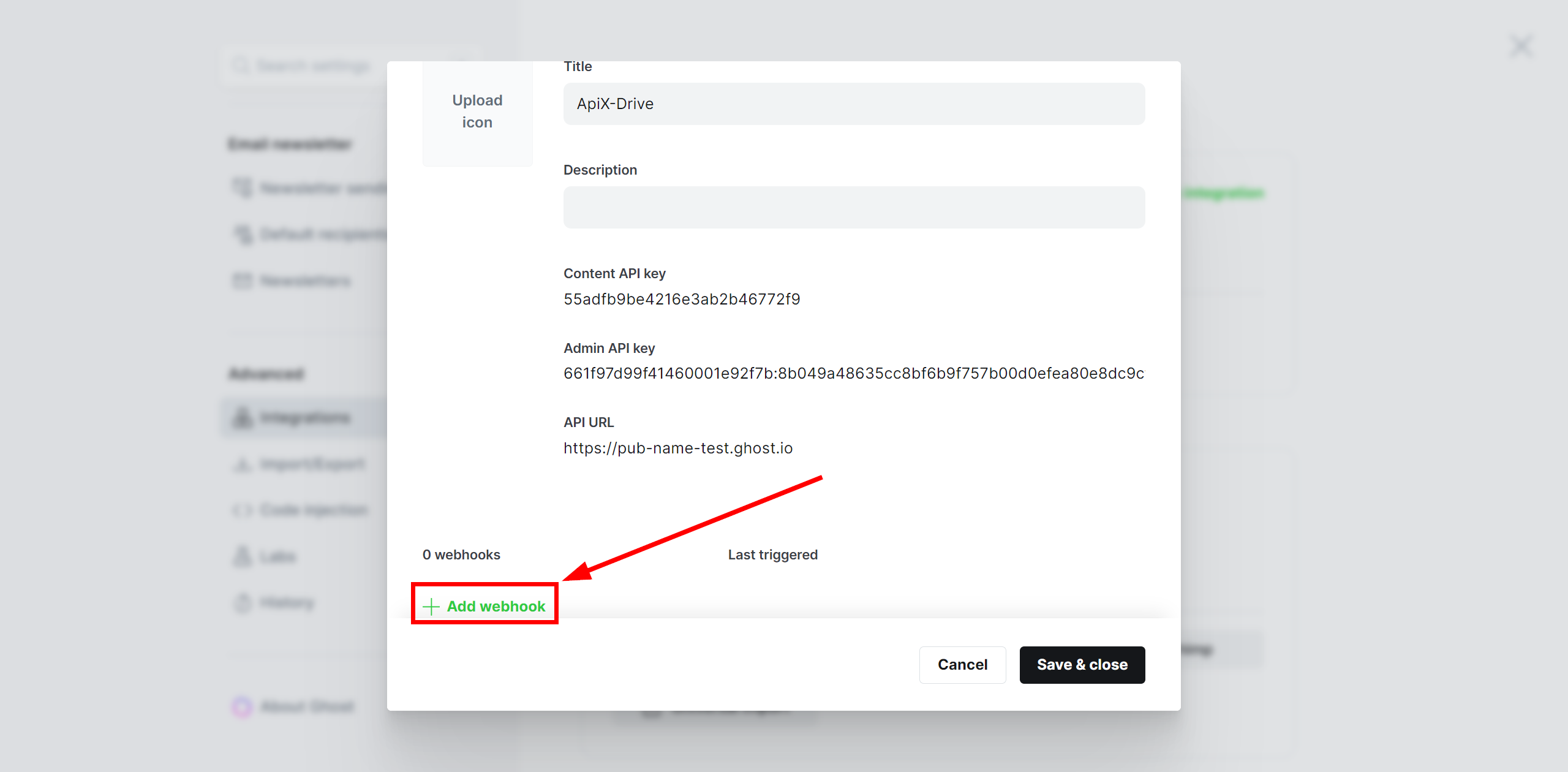
У полі Name дайте ім'я вашому підключенню Webhook, далі виберіть зі списку подію, при спрацьовуванні якої дані будуть відправлені на посилання Webhook, в даному прикладі ми вибираємо подію "Post created". Далі в полі Target URL вставте скопійоване посилання з ApiX-Drive. Також натисніть Add та Save & Close для збереження.
Підключення передачі через Webhook завершено.
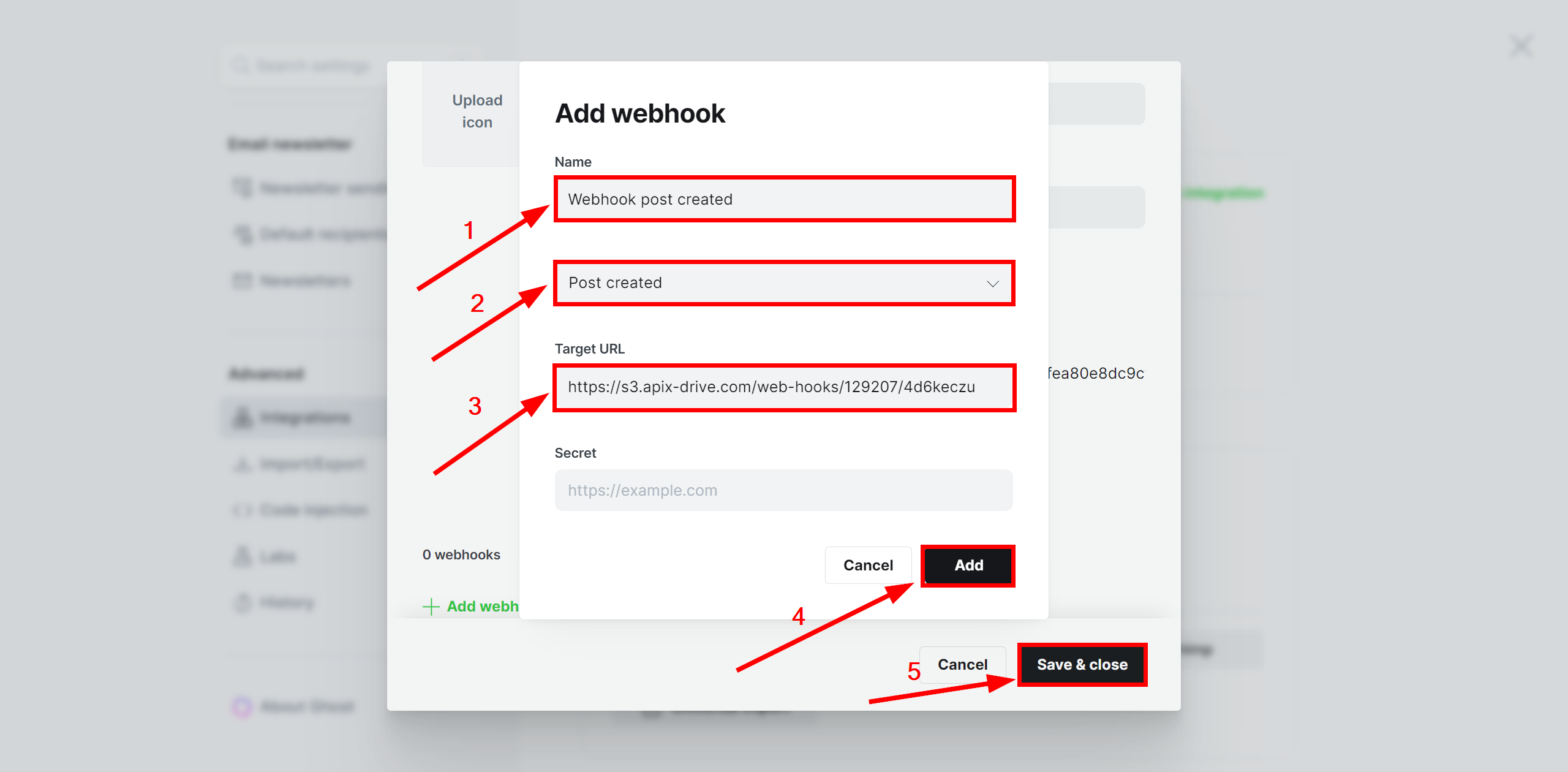
Зверніть увагу! Після налаштування в нашій системі відразу не буде тестових даних та списку полів, тому що на нову URL ще нічого не прийшло.
Потрібно обов'язково виконати подію, наприклад, створити публікацію.
Після цього на етапі Перевірити в Джерелі даних з'являться поля з даними.
Якщо цього не сталося, натисніть Завантажити тестові дані з Ghost або повторіть генерацію тестових даних, або зачекайте деякий час, дані надходять не відразу, а протягом 1 хвилини.
Якщо потрібно, ви можете налаштувати Фільтр даних, або клацнути "Продовжити", щоб пропустити цей крок.
Для того, щоб дізнатися як налаштовується Фільтр даних перейдіть за посиланням: https://apix-drive.com/ua/help/filtr-danyh
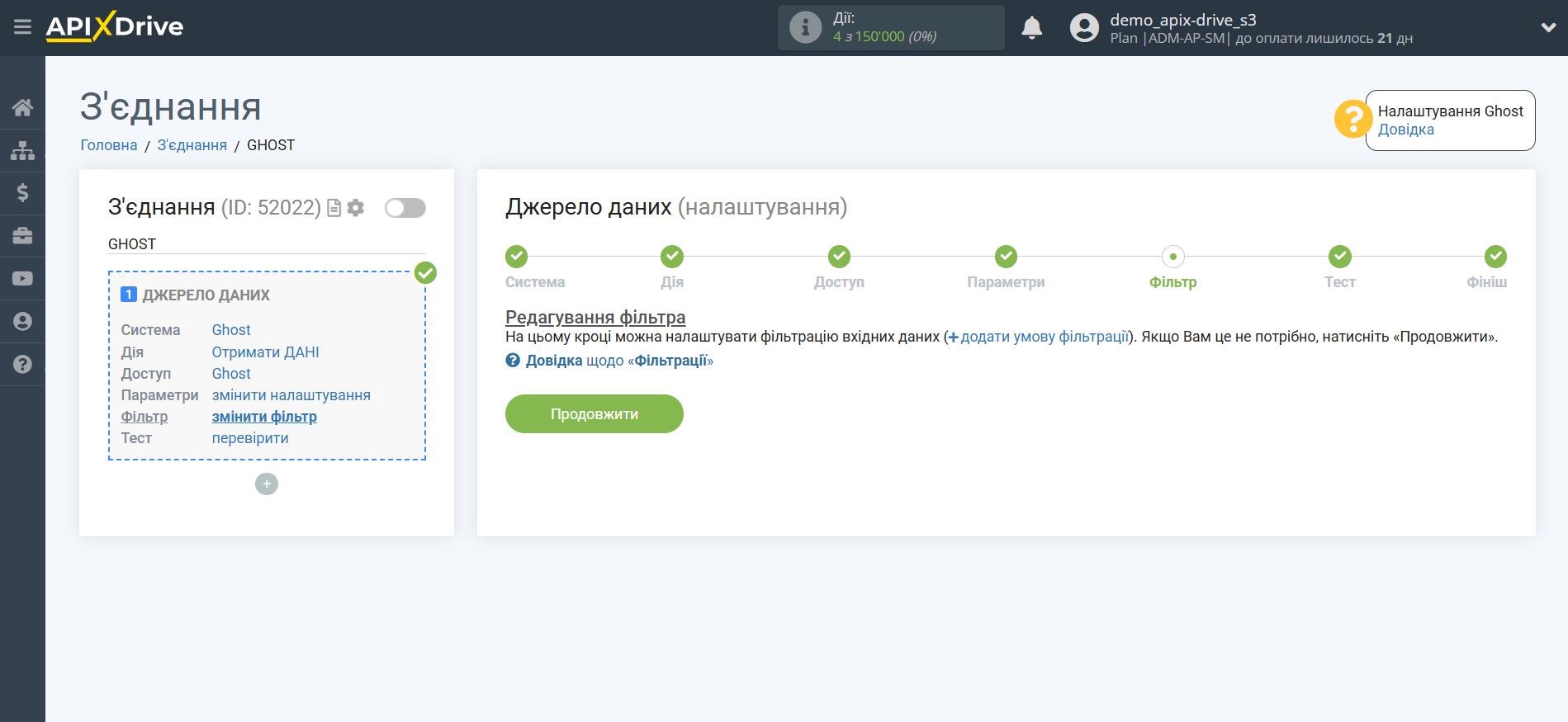
Тепер ви можете побачити тестові дані.
Якщо тестові дані не з'явилися автоматично - натисніть "Завантажити тестові дані з Ghost" або спробуйте згенерувати дії у вашому Ghost, на які налаштована робота з'єднання.
Якщо вас все влаштовує - натисніть "Далі".
Зверніть увагу! Після налаштування в нашій системі відразу не буде тестових даних та списку полів, тому що на нову URL ще нічого не прийшло.
Потрібно, обов'язково виконати подію, наприклад, створити публікацію.
Після цього на етапі Перевірити в Джерелі даних з'являться поля з даними.
Якщо цього не сталося, натисніть Завантажити тестові дані з Ghost або повторіть генерацію тестових даних, або зачекайте деякий час, дані надходять не відразу, а протягом 1 хвилини.
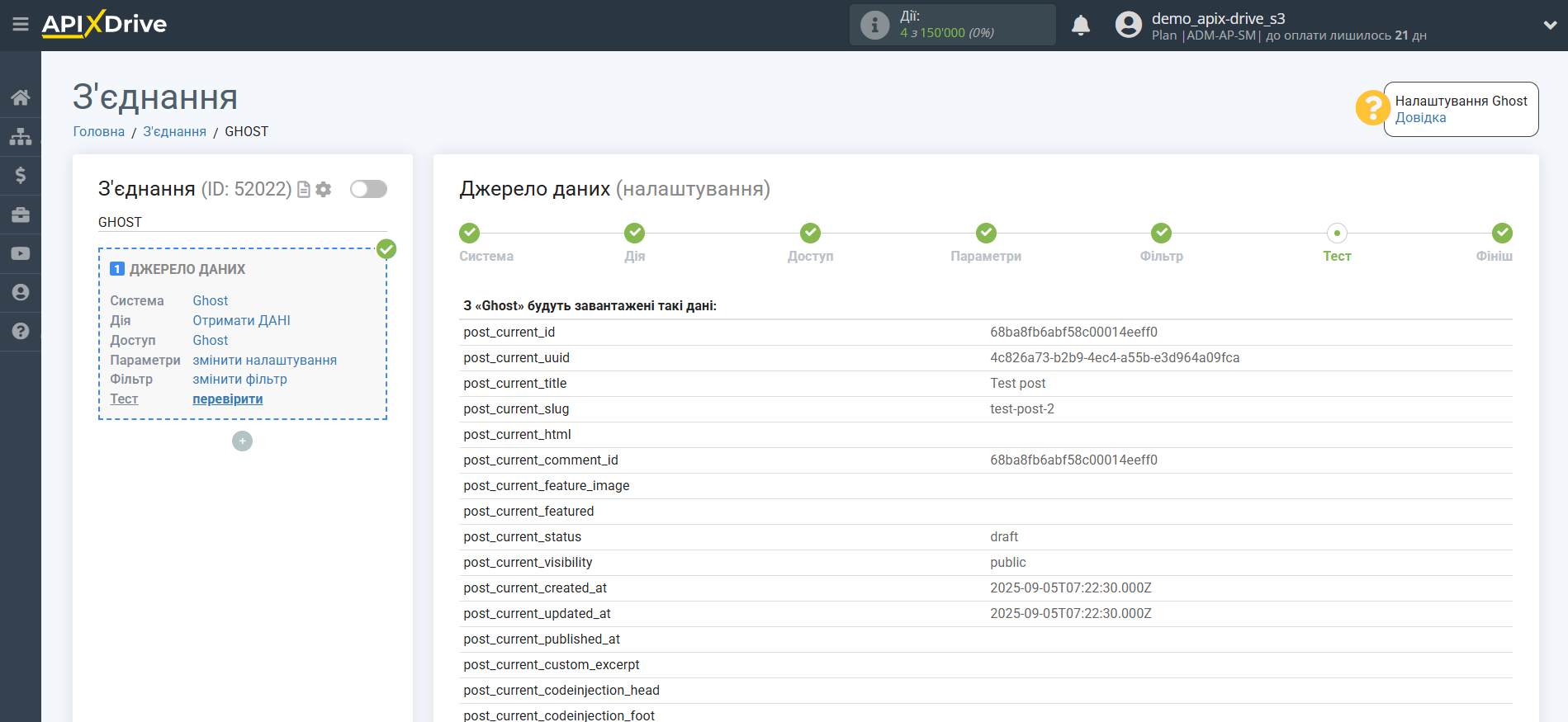
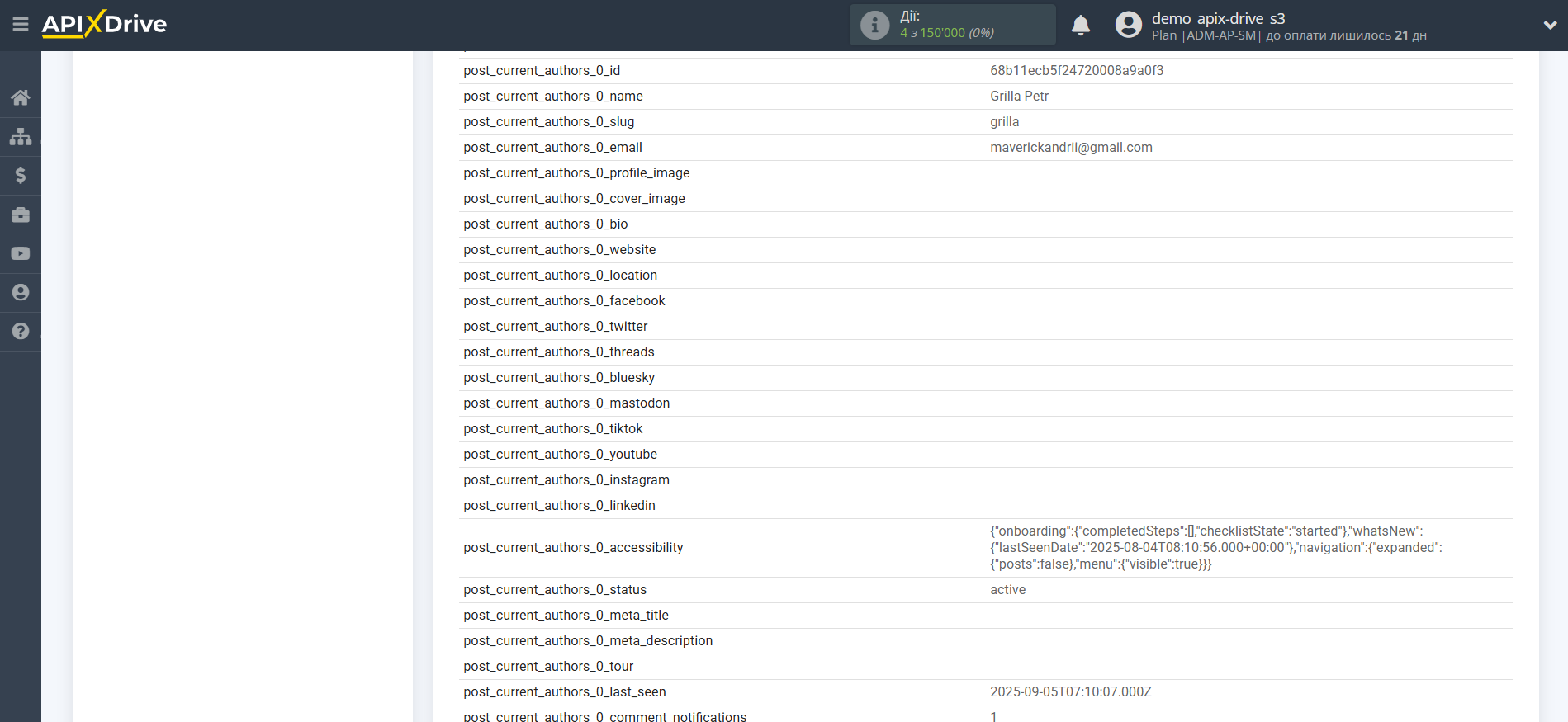
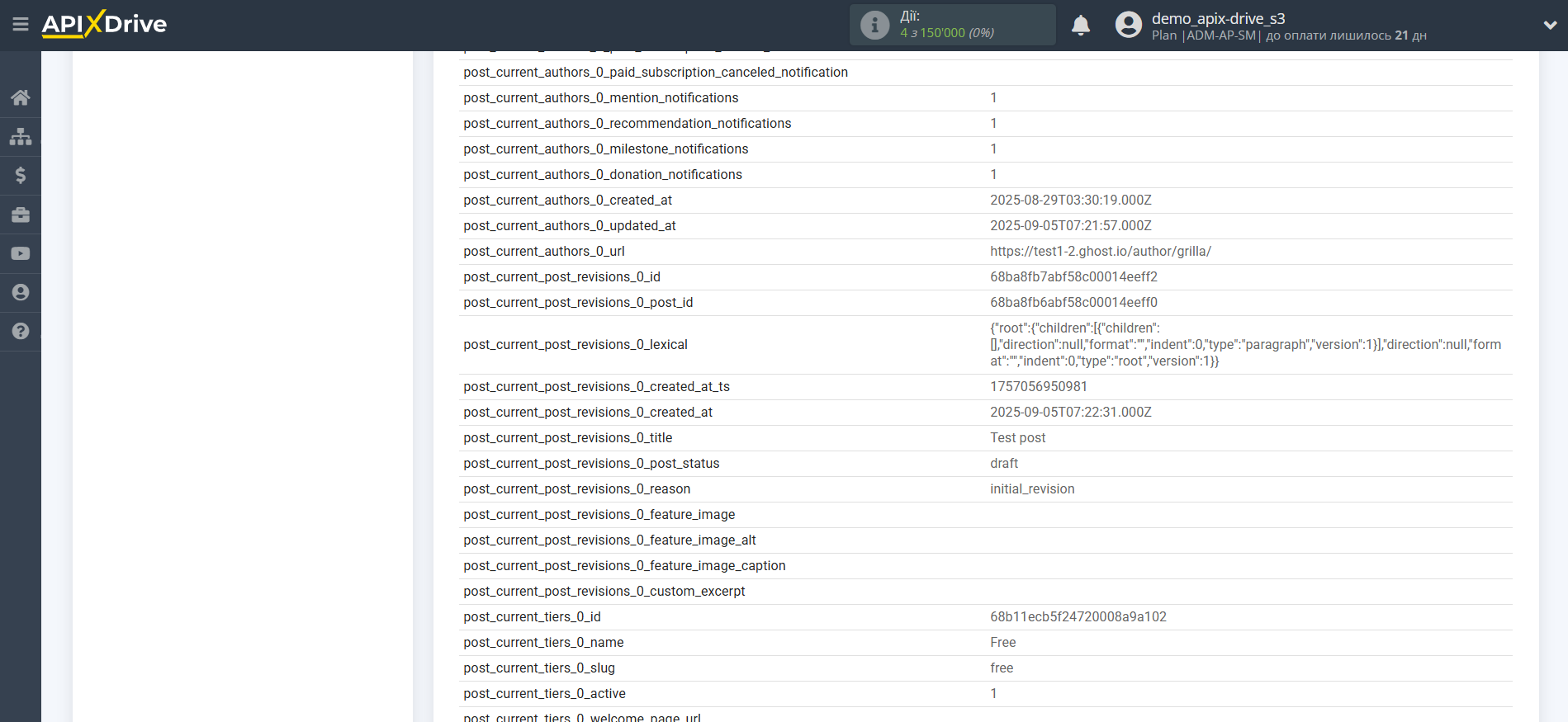
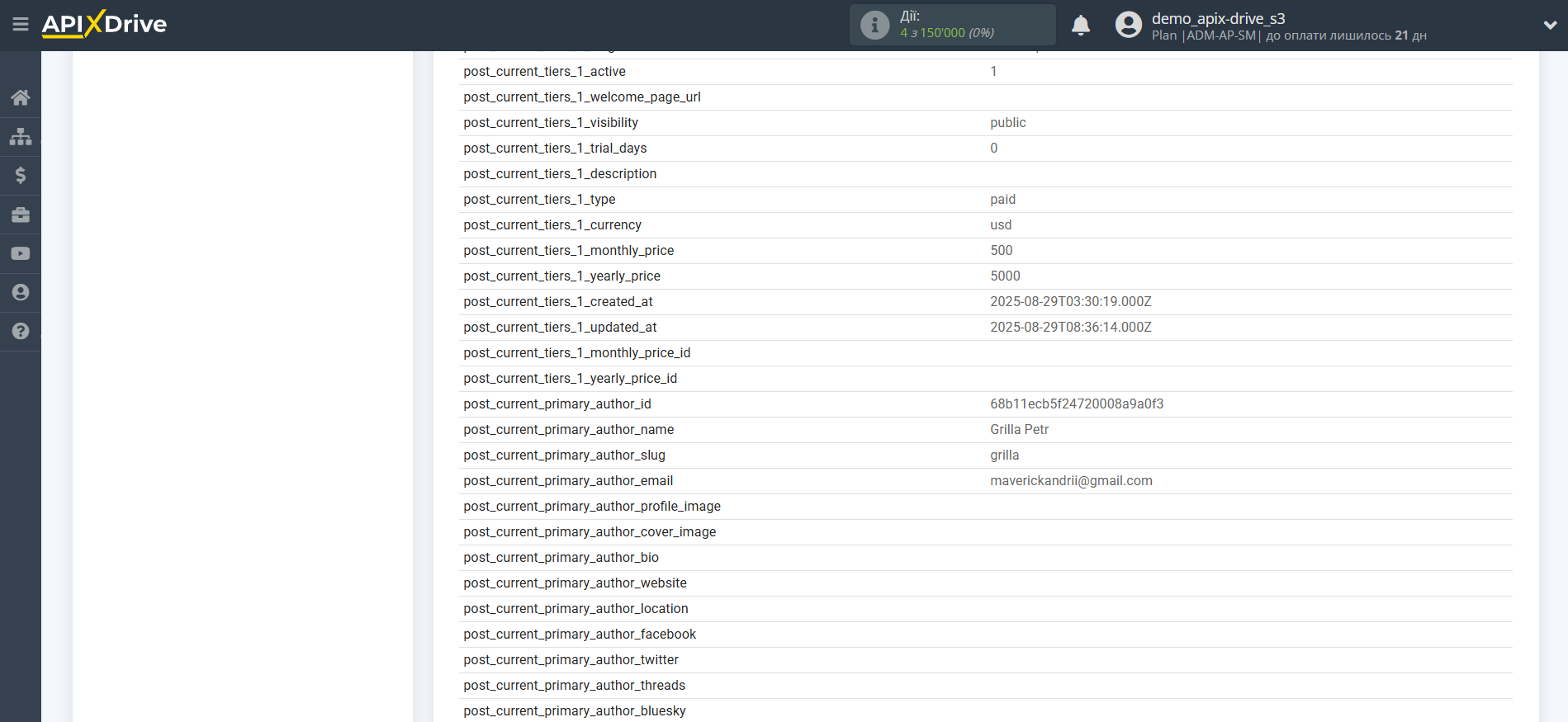
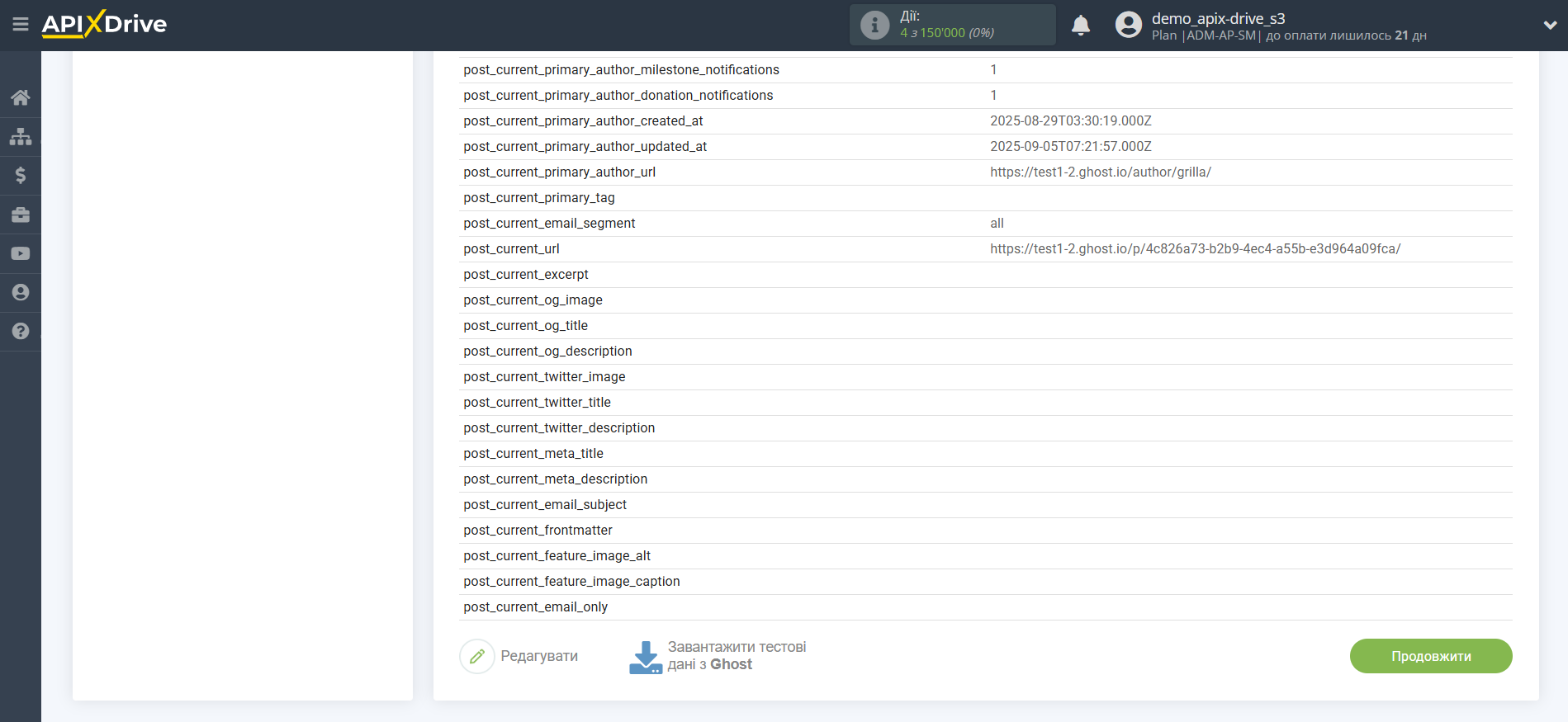
На цьому все налаштування Джерела Даних завершено! Бачите, як все просто!?
Тепер можна розпочати налаштування системи приймача даних.
Для цього проведіть налаштування самостійно або перейдіть до розділу "Налаштування сервісів", знайдіть необхідний вам сервіс як Приймач Даних та дотримуйтесь рекомендацій з налаштування.
Успіхів!